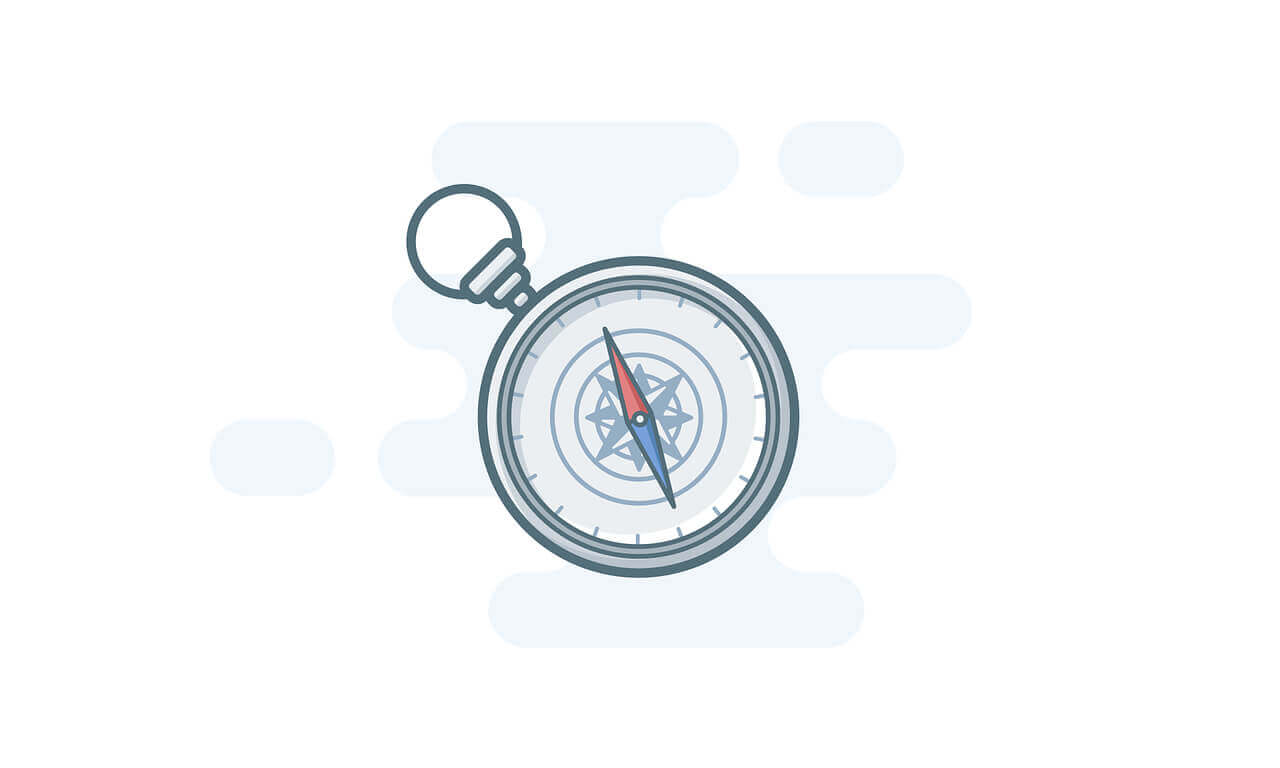悠悠楠杉
Linux误删用户及数据恢复全指南:从应急处理到深度修复
本文详细剖析Linux系统下误删用户的5种紧急恢复方案,涵盖用户配置修复、Home目录数据拯救、权限重建等实战技巧,并提供专业级数据恢复工具操作指南与防范建议。
一、当用户被误删时发生了什么?
当你在Linux系统中执行userdel username命令时,系统会触发以下连锁反应:
1. /etc/passwd和/etc/shadow中的用户记录被删除
2. 用户主目录通常会被保留(除非使用-r参数)
3. 用户邮箱(如存在)在/var/mail/下的对应文件被移除
4. 用户cron任务被清除(位于/var/spool/cron/)
但请注意:被删除的文件数据实际上仍存在于磁盘上,只是文件系统的inode索引被标记为"可覆盖"状态。
二、紧急恢复五步法
第一步:立即冻结文件系统
bash
立即解除挂载(以/home为例)
sudo umount /dev/sdXN
或进入只读模式
sudo mount -o remount,ro /dev/sdXN /home
📌 重要提示:此时任何写入操作都可能导致数据被永久覆盖!
第二步:重建用户账户
通过/etc/passwd-和/etc/shadow-的备份副本恢复:
bash
sudo grep '旧用户名' /etc/passwd- >> /etc/passwd
sudo grep '旧用户名' /etc/shadow- >> /etc/shadow
若无备份,需手动重建(需记录原UID/GID):
bash
sudo useradd -u 原UID -g 原主组 -G 附加组 -d /home/用户名 -s /bin/bash 用户名
第三步:深度数据恢复实战
方案A:通过debugfs直接恢复(ext3/4文件系统)
bash
sudo debugfs /dev/sdXN
debugfs> ls -d /home/用户名
debugfs> dump <inode号> /tmp/recovered_data.tar
方案B:使用testdisk扫描
bash
sudo testdisk /dev/sdXN
选择Advanced → List → 定位原用户目录
按右方向键标记文件后按C复制到安全位置
方案C:photorec裸恢复(适用于严重损坏)
bash
sudo photorec /dev/sdXN
根据文件类型签名扫描整个分区
第四步:权限修复
bash
sudo chown -R 用户名:主组 /home/用户名
sudo find /home/用户名 -type d -exec chmod 755 {} \;
sudo find /home/用户名 -type f -exec chmod 644 {} \;
第五步:验证恢复完整性
bash
检查关键配置文件
sudo -u 用户名 ls ~/
sudo -u 用户名 bash -c 'echo $PATH'
测试服务关联性
systemctl --user list-units --all
三、专业级预防策略
启用自动快照bash
btrfs文件系统示例
sudo btrfs subvolume snapshot /home /home/snapshots/hourly
配置系统审计bash
监控userdel操作
sudo auditctl -w /usr/sbin/userdel -p x -k user_deletion
实施最小权限原则bash
sudo visudo
限制特定管理员权限
%backup-team ALL=(ALL) NOPASSWD: /usr/bin/rsync
四、当恢复失败时的最后手段
磁盘镜像分析
bash sudo dd if=/dev/sdXN of=/mnt/external/recovery.img conv=noerror专业数据恢复服务
- 推荐工具:R-Studio Technician Edition
- 成功率较高的服务商:DriveSavers、Ontrack
结语
数据恢复的本质是与时间的赛跑。根据我们的运维统计,在误删除后1小时内采取行动的成功率可达92%,而24小时后则骤降至17%。建议企业环境至少配置每日差异备份+实时监控报警系统,将损失控制在最小范围。
附录:常用恢复工具对比表(略)